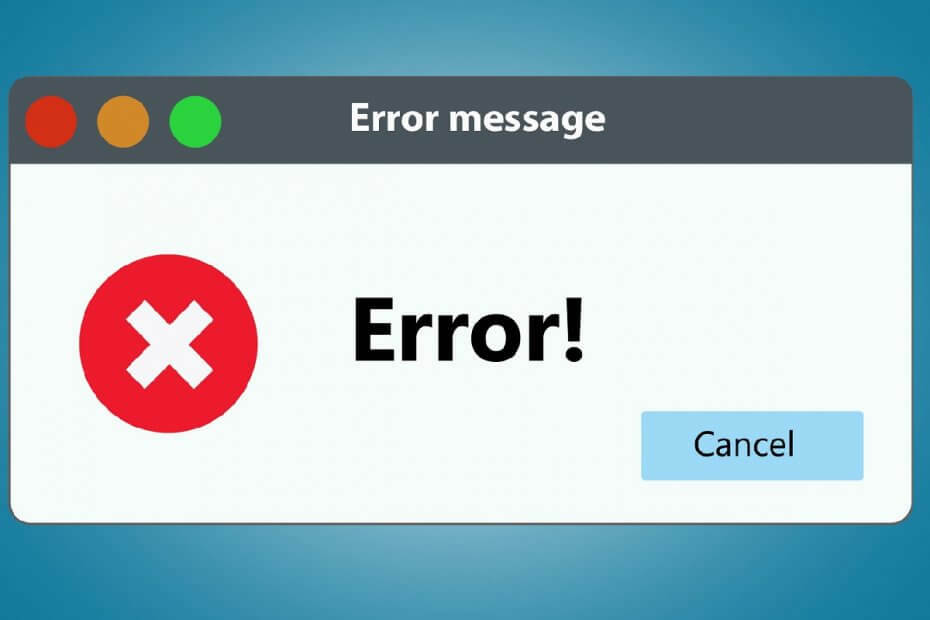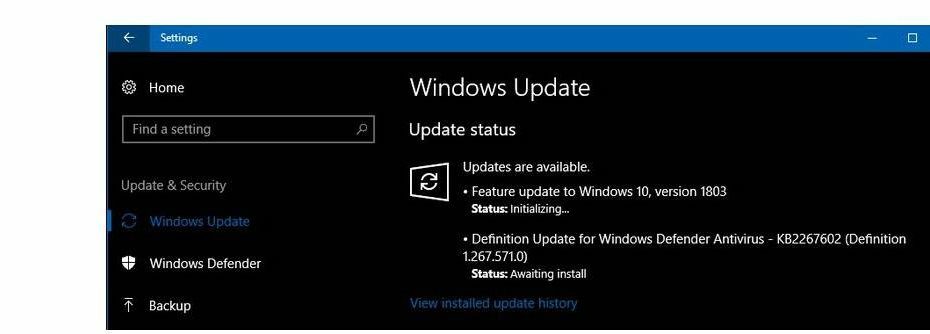- Kad Windows iegūs jaunas funkcijas, jūs noteikti dzirdēsit par to. Mazāk, ja funkcija tiek noņemta. Lietotāji uzzināja, ka mājas grupai trūkst grūtības.
- Kamēr mājas grupas jēdziena vairs nav, šī raksta instrukciju ievērošana palīdzēs jums sasniegt to pašu funkcionalitāti, it kā pašgrupa darbotos un darbotos.
- Šis raksts ir daļa no mūsu Windows 10 ceļvežu centrs kur jūs varat uzzināt par dažādām lietām, ko varat darīt ar Windows.
- Ja vēlaties izlasīt vairāk rokasgrāmatu un padomu, lūdzu, izpildiet Sadaļa “Kā” mūsu mājas lapā.

Šī programmatūra novērsīs izplatītākās datora kļūdas, pasargās jūs no failu zaudēšanas, ļaunprātīgas programmatūras, aparatūras kļūmes un optimizēs datoru maksimālai veiktspējai. Labojiet datora problēmas un noņemiet vīrusus tagad, veicot 3 vienkāršas darbības:
- Lejupielādējiet Restoro datoru labošanas rīku kas nāk ar patentēto tehnoloģiju (patents pieejams šeit).
- Klikšķis Sāciet skenēšanu lai atrastu Windows problēmas, kas varētu izraisīt problēmas ar datoru.
- Klikšķis Labot visu lai novērstu problēmas, kas ietekmē datora drošību un veiktspēju
- Restoro ir lejupielādējis 0 lasītāji šomēnes.
HomeGroup ir Microsoft Windows 7 operētājsistēmā izlaista funkcija, lai lietotāji varētu viegli koplietot failus un mapes. HomeGroup faktiski ir virtuālais tīkls, kas izveidots starp virkni datoru, kas savienoti ar vienu mājas tīklu.
Microsoft ir noņemusi šo funkciju no Windows 10, jo uzskata, ka tā vairs nav noderīga. The dalīšanās funkcijas, uz kurām attiecas HomeGroup funkcija, var veikt, izmantojot OneDrive vai koplietošanas funkciju, kas atrodama jūsu OS.
Lai arī šīs funkcijas izmantošanai ir alternatīvas, tās noņemšana daudziem cilvēkiem radīja neskaidrību par to, kā koplietot failus, kā tas parasti darīts iepriekšējās Windows versijās.
Ko darīt, ja nevarat atrast HomeGroup Windows 10?
Windows 10 HomeGroup nomaiņa
- Atveriet šo datoru.
- Pārbaudiet kreiso rūti, ja mājas grupa ir pieejama. Ja tā ir, ar peles labo pogu noklikšķiniet uz Mājas grupa un izvēlies Mainīt mājas grupas iestatījumus.
- Jaunā logā noklikšķiniet uz Aiziet no mājas grupas.
Tagad pārbaudiet tīkla un atklāšanas iestatījumus, rīkojoties šādi:
- Klikšķiniet uz Cortana meklēšanas lodziņš > ieraksti Vadības panelis > atlasiet rezultātos pirmo opciju.

- Atlasiet Tīklošanas un koplietošanas centrs.
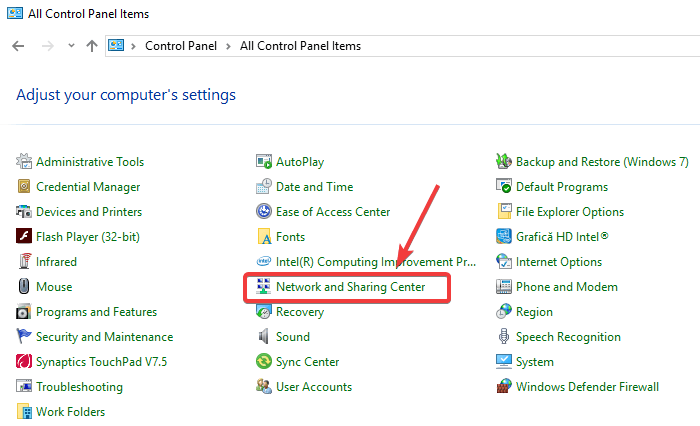
- Izvēlies Papildu koplietošanas iestatījumi opcija.
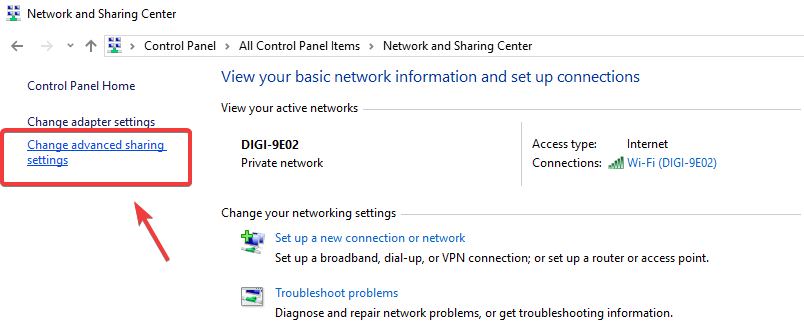
- Iekš Privāts cilni, ieslēdziet Tīkla atklāšana, un arī Fails un printeris dalīšanās.
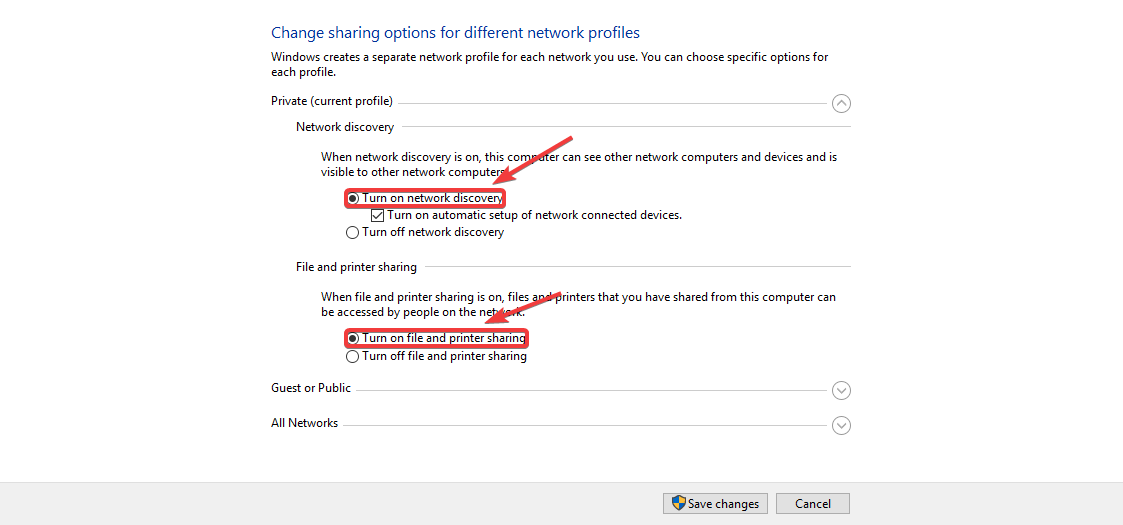
- Iekš Visi tīkli cilni, ieslēdziet Publiskas mapes koplietošana.
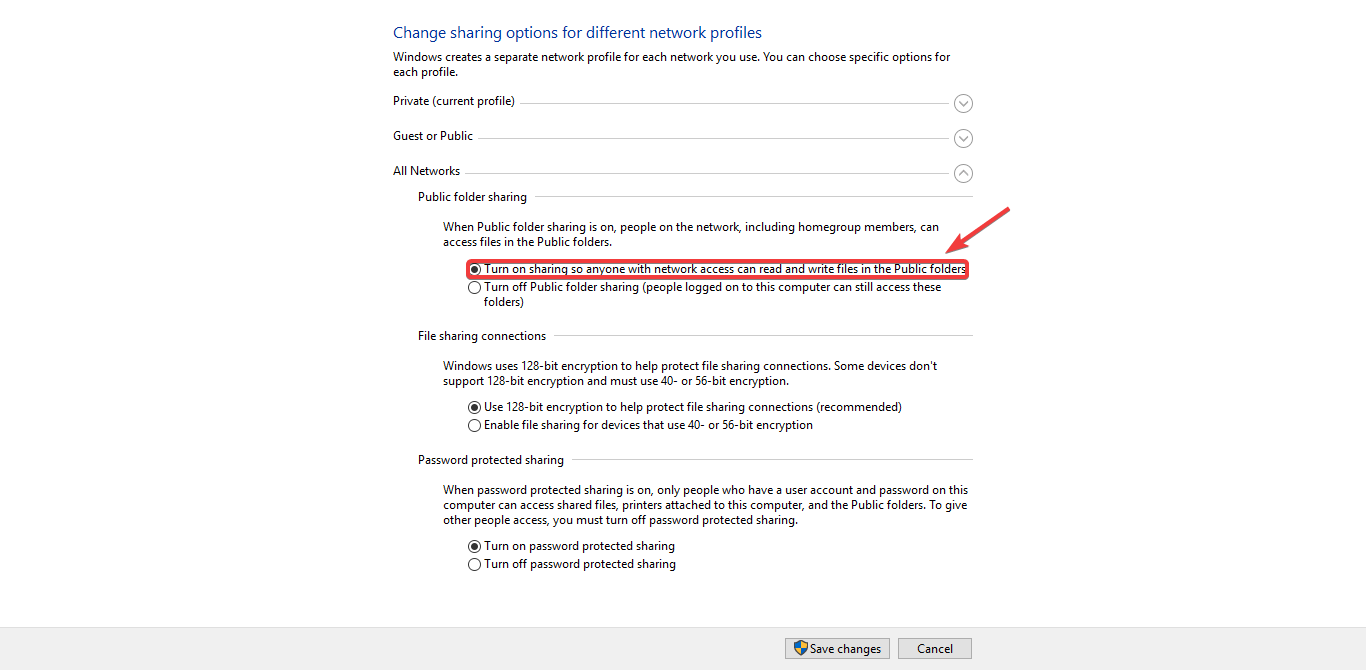
- Klikšķiniet uz Saglabāt izmaiņas.
Tagad mainiet pakalpojumu iestatījumus:
- Klikšķiniet uz Cortana meklēšanas lodziņš> ieraksti Pakalpojumi> izvēlieties pirmo opciju no rezultātiem.
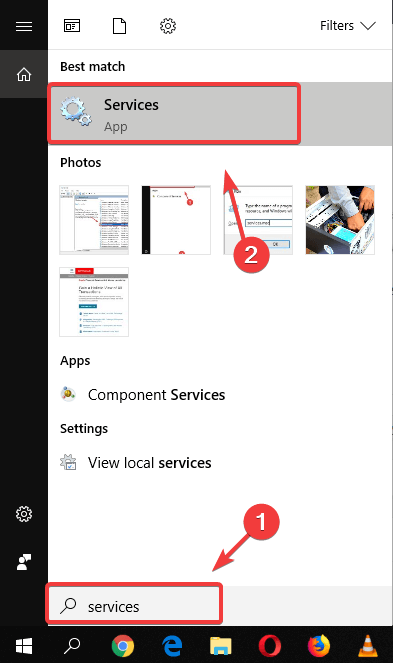
- Sarakstā atrodiet šādus pakalpojumus: Funkciju atklāšanas nodrošinātāja resursdators, Funkciju atklāšanas resursu publikācija, SSDP atklāšana, un UPnP ierīces resursdators.
- Ar peles labo pogu noklikšķiniet uz katra no tiem> atlasīt Rekvizīti> iestatiet Startēšanas veids uz Automātiski.
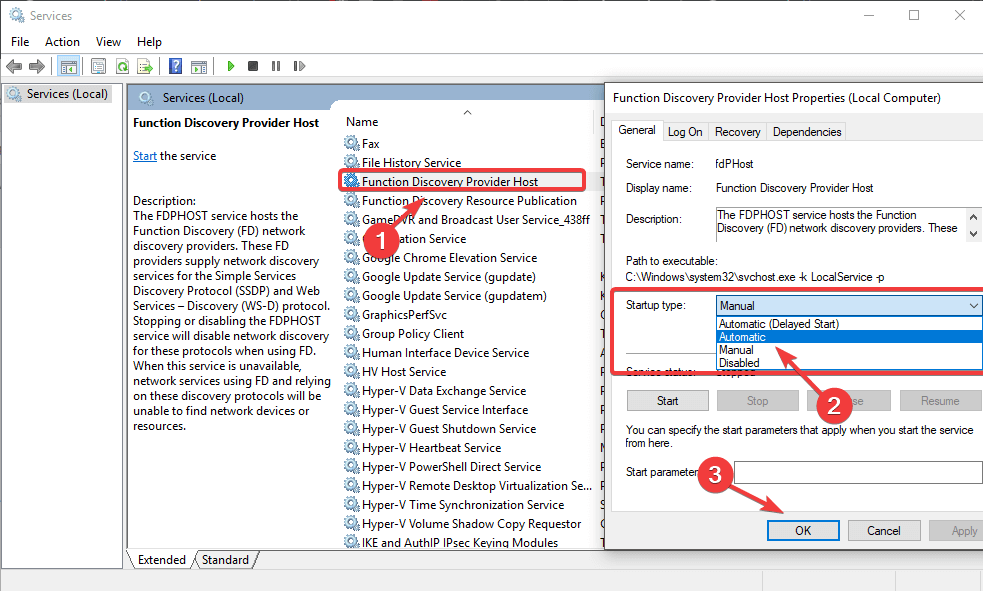
- Pēc katra iepriekš minētā pakalpojuma veikšanas noklikšķiniet uz labi lai saglabātu iestatījumus.
Tagad pārbaudiet pieejamās akcijas:
- Atvērt Failu pārlūks un veidu vietējais saimnieks adreses joslā.
- Izveidojiet jaunu mapi un noklikšķiniet ar peles labo pogu, izvēlieties Rekvizīti.
- Iet uz Dalīšanās > Papildu kopīgošana.
- Pārbaudiet Koplietot šo mapi opciju un noklikšķiniet uz Atļaujas.
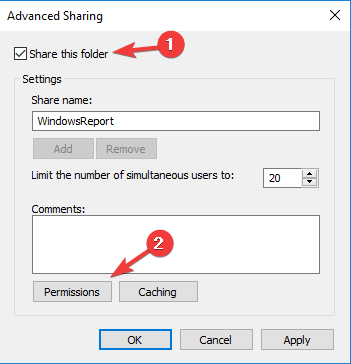
- Atlasiet Pilnīga kontrole iekšā Atļaut kolonnu un noklikšķiniet Piesakies un labi.
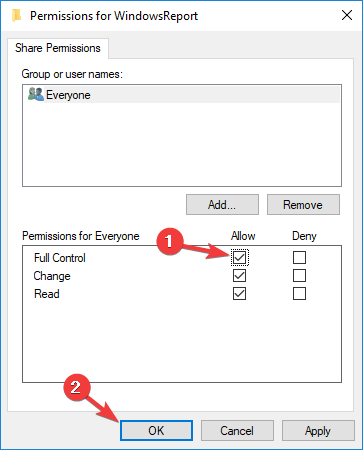
- Tagad jums vajadzētu būt iespējai piekļūt mapei PCNAMEFolder_name adrese.
- Paturiet prātā, ka šī metode nav drošākā, tāpēc ieteicams pielāgot iestatījumus un koplietot failus tikai ar konkrētiem lietotājiem.
Šajā rakstā mēs izpētījām labāko veidu, kā atkārtoti aktivizēt mājas grupas koplietošanas iespējas operētājsistēmā Windows 10. Lai izvairītos no sarežģījumiem, lūdzu, veiciet norādītās darbības norādītajā secībā.
Mēs labprāt uzzinātu, vai šis raksts jums palīdzēja atgriezties pie failu koplietošanas ar datoru tīklu. Lūdzu, sazinieties ar mums, izmantojot zemāk esošo komentāru sadaļu.
Šādos gadījumos tiek piemēroti tie paši norādījumi:
- Mājas grupa neparāda Windows 10 - ja jauninājāt no iepriekšējās versijas, jums nav jāuztraucas, jo tā nav kļūda.
- Nav mājas grupas Windows 10 - jums jāzina, ka funkcionalitāte tika noņemta un aizstāta ar citiem rīkiem.
- Windows vairs neatklāj mājas grupu šajā tīklā. Windows 10 - ja nevarat kopīgot failus, varat lasīt Šis raksts par risinājumiem.
 Vai jums joprojām ir problēmas?Labojiet tos ar šo rīku:
Vai jums joprojām ir problēmas?Labojiet tos ar šo rīku:
- Lejupielādējiet šo datora labošanas rīku novērtēts kā lielisks vietnē TrustPilot.com (lejupielāde sākas šajā lapā).
- Klikšķis Sāciet skenēšanu lai atrastu Windows problēmas, kas varētu izraisīt problēmas ar datoru.
- Klikšķis Labot visu lai novērstu problēmas ar patentēto tehnoloģiju (Ekskluzīva atlaide mūsu lasītājiem).
Restoro ir lejupielādējis 0 lasītāji šomēnes.
bieži uzdotie jautājumi
Korporācija Microsoft noteica, ka koncepcija ir pārāk sarežģīta un ka ir labāki veidi, kā sasniegt to pašu gala rezultātu.
Kaut arī šī funkcija vairs nav pieejama, piemēram, operētājsistēmā Windows 7 vai 8, tos pašus rezultātus varat sasniegt, izpildot šajā rakstā sniegtos norādījumus.
HomeGroup tika aizstāta ar dažādām citām funkcijām, kas pieejamas operētājsistēmā Windows 10. Viena funkcionalitāte, piemēram koplietojot printerus var sasniegt, izmantojot, piemēram, sadaļu Printeri opcijas.